Cấu hình địa chỉ IP CentOS 7 / RHEL 7
Trên CentOS 7 hoặc RHEL 7, người ta cần sử dụng daemon NetworkManager. Nó làm cho hoạt động và cấu hình mạng trở nên dễ dàng và tự động nhất có thể bằng cách quản lý kết nối mạng chính và các giao diện mạng khác, như Ethernet, WiFi và thiết bị Mobile Broadband.

Cách 1
Cấu hình giao diện eth0 với cài đặt IP tĩnhvi /etc/sysconfig/network-scripts/ifcfg-eth0
Update/edit cấu hình IP:
# static IP address on CentOS 7 or RHEL 7#
HWADDR=00:08:A2:0A:BA:B8
TYPE=Ethernet
BOOTPROTO=none
# Server IP #
IPADDR=192.168.2.203
# Subnet #
PREFIX=24
# Set default gateway IP #
GATEWAY=192.168.2.254
# Set dns servers #
DNS1=192.168.2.254
DNS2=8.8.8.8
DNS3=8.8.4.4
DEFROUTE=yes
IPV4_FAILURE_FATAL=no
# Disable ipv6 #
IPV6INIT=no
NAME=eth0
# This is system specific and can be created using 'uuidgen eth0' command #
UUID=41171a6f-bce1-44de-8a6e-cf5e782f8bd6
DEVICE=eth0
ONBOOT=yes
NMCONTROLLED=yes
HWADDR=00:08:A2:0A:BA:B8
TYPE=Ethernet
BOOTPROTO=none
# Server IP #
IPADDR=192.168.2.203
# Subnet #
PREFIX=24
# Set default gateway IP #
GATEWAY=192.168.2.254
# Set dns servers #
DNS1=192.168.2.254
DNS2=8.8.8.8
DNS3=8.8.4.4
DEFROUTE=yes
IPV4_FAILURE_FATAL=no
# Disable ipv6 #
IPV6INIT=no
NAME=eth0
# This is system specific and can be created using 'uuidgen eth0' command #
UUID=41171a6f-bce1-44de-8a6e-cf5e782f8bd6
DEVICE=eth0
ONBOOT=yes
NMCONTROLLED=yes
Lưu và đóng tập tin. Bạn không cần chỉ định địa chỉ mạng hoặc quảng bá vì điều này được hệ thống tính toán tự động. Để khởi động lại dịch vụ mạng, hãy nhập lệnh systemctl sau:
systemctl restart network
Verification
Xác minh cài đặt IP mới bằng lệnh ip cho NIC có tên eth0:
ip a s eth0
Xác minh cài đặt định tuyến mới:
ip r
Tiếp theo, xác minh cài đặt máy chủ DNS bằng lệnh cat hoặc lệnh grep để truy vấn tệp /etc/resolv.conf như sau:
cat /etc/resolv.conf
Cuối cùng xác minh kết nối internet bằng lệnh ping:
ping -c 3 cyberciti.biz
ping -c 4 google.com
ping -c 4 google.com
Cách 2: Sử dụng Network Manager
Bạn cần sử dụng lệnh nmtui. Nó là một ứng dụng TUI dựa trên lời nguyền để tương tác với NetworkManager. Để hiển thị trình chỉnh sửa kết nối hỗ trợ thêm, sửa đổi, xem và xóa kết nối. Để xem hoặc thiết lập IP tĩnh bằng công cụ này cho eth0, hãy nhập:nmtui edit eth0
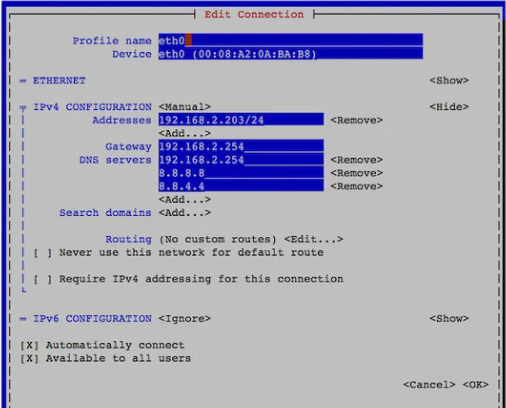
Để biết thêm thông tin, hãy xem các trang hướng dẫn sau bằng cách sử dụng
man ip
man nmtui
man nmcli
man nmtui
man nmcli
Danh mục
Thống kê truy cập
- Đang truy cập12
- Hôm nay299
- Tháng hiện tại5,130
- Tổng lượt truy cập214,902

